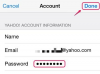Обычно достаточно подключить iPhone к источнику питания, чтобы его оживить.
После подачи серии предупреждений о низком энергопотреблении ваш iPhone полностью выключится, когда он разрядится. К счастью, простое подключение устройства к розетке обычно восстанавливает его - медленно, но верно. Но если играют роль другие факторы, такие как неисправный аккумулятор, повреждение жидкости или системный сбой, перезарядка вашего iPhone зависнет в подвешенном состоянии. К счастью, вы можете решить проблему с перезарядкой iPhone, прежде чем обращаться за помощью в авторизованный сервисный центр Apple.
Шаг 1
Подключите iPhone к исправной розетке с помощью USB-кабеля и адаптера питания, которые идут в комплекте. Через несколько минут на вашем экране должен появиться большой значок батареи, внутри которого отобразится красная полоска заряда. Не используйте iPhone как минимум 10 минут, пока он заряжается. По возможности не используйте устройство, пока значок аккумулятора не станет зеленым или не покажет полный заряд. Вы узнаете, что ваш iPhone полностью заряжен, когда символ внутри крошечного значка батареи в правой части строки состояния изменится с молниеотвода на электрическую вилку.
Видео дня
Шаг 2
Выполните сброс iPhone, если он не включается после 10 минут зарядки. Одновременно нажмите и удерживайте кнопку «Режим сна / Пробуждение» в правом верхнем углу устройства и кнопку «Домой» под дисплеем. Удерживайте эти кнопки не менее 10 секунд, пока не появится логотип Apple или значок батареи. Затем продолжайте заряжать устройство, пока оно не будет полностью заряжено.
Шаг 3
Восстановите свой iPhone, если сброс не приводит к скачку, и зарядите ваш iPhone. Восстановление устройства приведет к его чистке, переустановке системного программного обеспечения и перезагрузке данных и носителей из резервной копии. Запустите iTunes на своем компьютере, а затем подключите к нему свой iPhone. Выберите свой iPhone в списке iTunes «Устройства» на левой панели, а затем выберите вкладку «Сводка» над главной панелью справа. При необходимости нажмите «Проверить наличие обновлений», чтобы загрузить последнюю версию программного обеспечения iTunes. Затем нажмите «Восстановить» и следуйте подсказкам.
Шаг 4
Обратитесь в службу поддержки Apple или обратитесь к авторизованному поставщику услуг iPhone за помощью, если восстановление iPhone не приводит к оживлению вашего iPhone. Возможно, ваше устройство было повреждено жидкостью или батарея разрядилась. С другой стороны, это также может быть неисправный USB-кабель и адаптер питания; принесите эти предметы вместе с устройством своему поставщику услуг.
Подсказка
На iPhone 3GS и более поздних моделях вы можете отобразить процентный индикатор рядом со стандартным значком батареи. Перейдите в «Настройки», «Общие», а затем «Использование». Установите для параметра «Battery Percentage» значение «On».
Компьютер, который переходит в спящий или ждущий режим, когда ваш iPhone подключен, может разрядить аккумулятор, а не подзаряжать его.